Kuinka ajoittaa tekstiviestien lähettäminen Androidissa

Oletko koskaan unohtanut lähettää tekstiviestin ja joutunut vaikeuksiin sen takia? Ratkaisu tähän ongelmaan on ajoittaa tekstiviestit.

Tyypillisesti SMS-tekstiviestejä käytetään usein "välittömän" viestinnän tarpeessa. Lähetät viestin jollekin, kun sinulla on tarpeellisia asioita, tai vastaat välittömästi sinulle lähetettyyn viestiin.
Oletko kuitenkin koskaan unohtanut lähettää tekstiviestin ja joutunut vaikeuksiin sen takia? Saatat ajatella, että ei ole sopivaa lähettää tärkeää viestiä juuri nyt ja jättää se myöhempään, mutta "kultakalan aivosi" unohtavat. Tällaisissa tilanteissa ajastimen asettaminen ja viestin ajoittaminen on järkevä ratkaisu. Näin ajoitat tekstiviestit Androidissa.
Ajoita tekstiviestit lähetettäväksi Googlen viestisovelluksella
Googlen Viestit-sovellus on yksi parhaista tekstiviestivaihtoehdoista Android-älypuhelimille. Vuoden 2020 lopulla tehtyyn suureen päivitykseen Google Messages lisättiin mahdollisuus ajoittaa ja ajoittaa tekstiviestejä, joten se on täydellinen tekstiviestisovellus Android-käyttäjille.
Jotta voit käyttää tätä ominaisuutta, sinun on ensin ladattava Google Messages -sovellus Play Kaupasta ja määritettävä se oletustekstiviestisovellukseksi. Kun avaat sovelluksen ensimmäisen kerran, näet painikkeen " Aseta oletustekstiviestisovellus ".
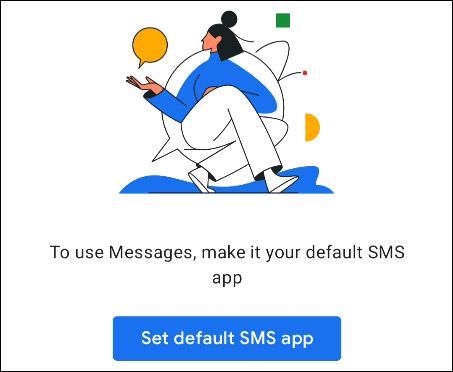
Valitse seuraavassa näytössä tai ponnahdusikkunassa " Viestit " ja napauta " Aseta oletukseksi ".
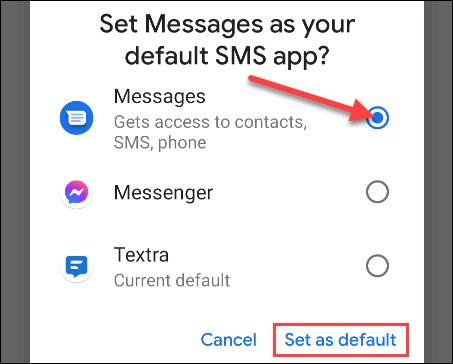
Kaikki aiemmat keskustelusi näkyvät Viestit-sovelluksessa välittömästi. Napsauta valitaksesi keskustelun, jolle haluat ajoittaa viestin.
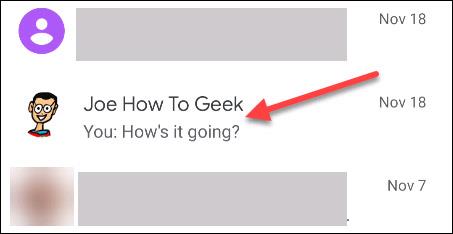
Kirjoita seuraavaksi viesti, jonka haluat ajoittaa, ja pidä lähetyskuvaketta painettuna.
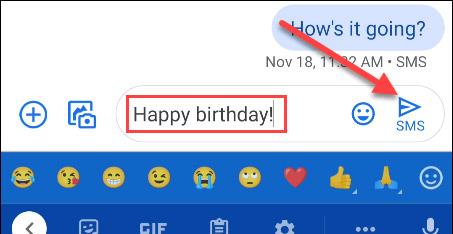
Tämä avaa vaihtoehdot viestiaikataulun määrittämiseksi. Aikavyöhyke näkyy yläreunassa, jotta viestin lähetysajasta ei ole epäselvyyttä. Voit valita olemassa olevan päivämäärän tai asettaa oman napsauttamalla " Valitse päivämäärä ja aika ".

Jos valitset mukautetun ajan, sinua pyydetään valitsemaan päivämäärä kalenterista ja tietty aika viestin lähettämiselle. Napsauta " Seuraava ", kun olet valmis.
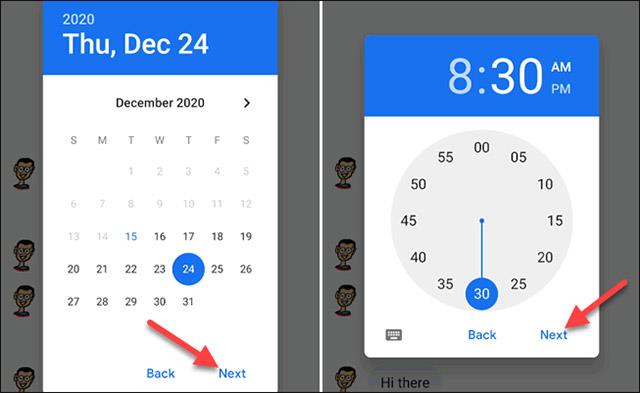
Valitsemasi päivämäärä ja aika näytetään uudelleen. Napsauta " Tallenna " vahvistaaksesi valintasi.
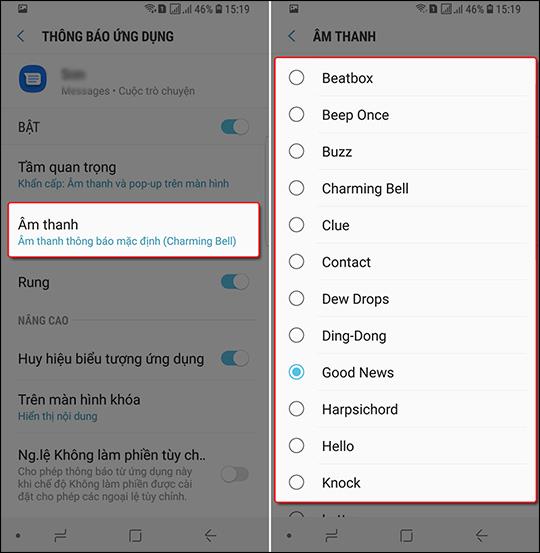
Nyt näet lähetysajan koukun viestisi yläpuolella. Käynnistä ajastin napauttamalla lähetyskuvaketta.
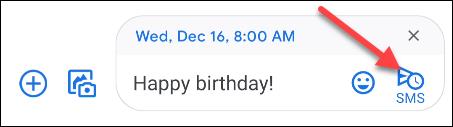
Näet ajoitetut viestit chatissa. Napauta kellokuvaketta muuttaaksesi viestin sisältöä tai ajoitettua aikaa, lähettääksesi sen välittömästi tai poistaaksesi viestin kokonaan.
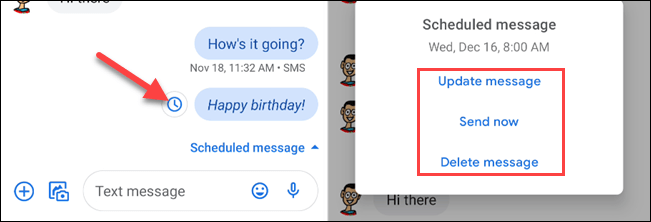
Ajoita tekstiviestit lähetettäväksi kolmannen osapuolen viestintäsovelluksella
Lisäksi voit myös käyttää kolmannen osapuolen viestintäsovelluksia tekstiviestien lähettämiseen ja ajoittamiseen, jos et halua käyttää Googlen työkaluja.
1. Tee se myöhemmin
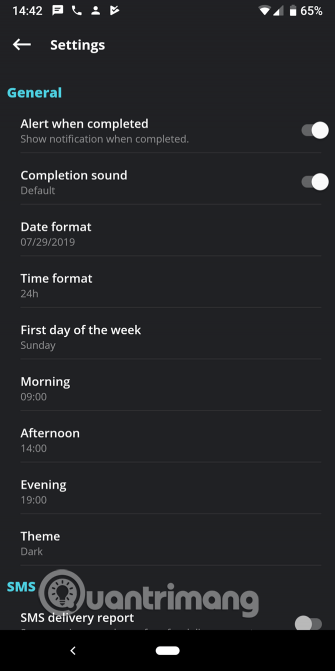
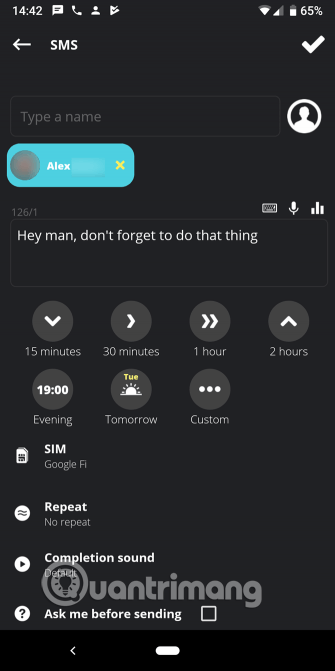
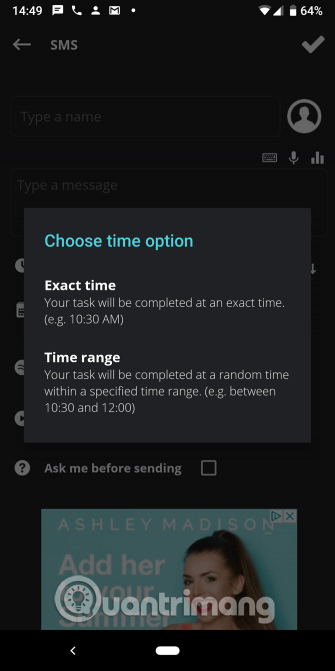
Jos etsit yksinkertaista sovellusta SMS-viestien ajoittamiseen Androidilla, sinun tulee käyttää Tee se myöhemmin. Tämän sovelluksen avulla voit ajoittaa teksti- ja sähköpostiviestejä jopa Twitterissä.
Kun käynnistät uuden kehotteen, sinulla on useita määritettäviä vaihtoehtoja. Syötä lähettäjän nimi, viesti (käytä äänisyöttöä tai käytä mallia, jos haluat) ja valitse sitten, milloin viesti lähetetään.
Käytön helpottamiseksi voit valita aikaväliksi, kuten 30 minuuttia tai Huomenna . Valitse Mukautettu- vaihtoehto määrittääksesi tarkan ajan tai ajanjakson viestin lähettämiselle. Aluevaihtoehdolla voit käskeä sovelluksen lähettämään viestejä milloin tahansa esimerkiksi kello 14-14 välillä.
Jos haluat lisäasetuksia, voit määrittää toistuvia muistutuksia tai vaatia manuaalisen vahvistuksen ennen lähettämistä. Kahden SIM-kortin puhelimia käyttävät käyttäjät voivat valita, lähetetäänkö viestejä SIM 1:stä tai SIM 2:sta.
Napauta valikkopainiketta oikeassa yläkulmassa ja valitse Asetukset säätääksesi sovelluksen toimintaa. Täällä voit määrittää ajan, jonka sovellus käyttää tavallisille ajanjaksoille, kuten Aamu ja Iltapäivä , muuttaa ilmoitusasetuksia, pyytää viestien toimitusraportteja ja paljon muuta.
Tee se myöhemmin on ilmainen, mutta siinä on mainoksia. Voit maksaa 70 tuhatta VND mainosten poistamisesta ja lisäominaisuuksien avaamisesta, jos haluat. Tämä on paras valinta useimmille käyttäjille, jos haluat ajoittaa viestejä Androidilla ilman hälyä.
2. Pulssitekstiviesti
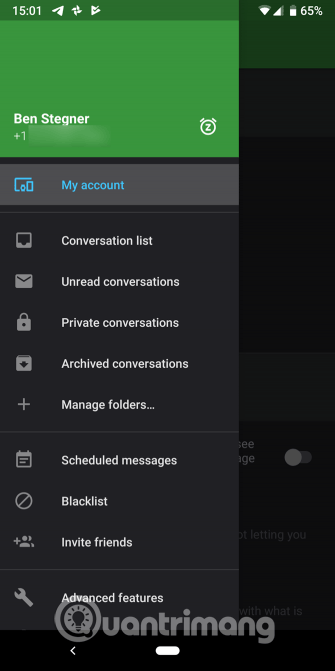
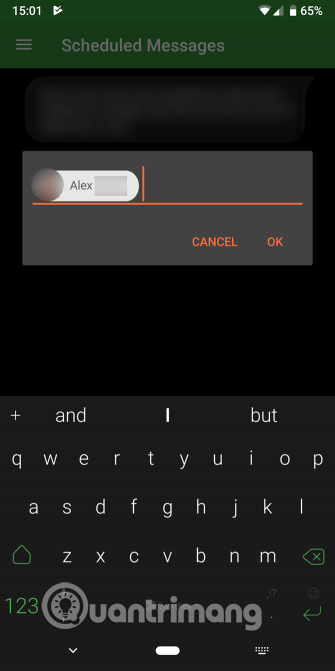
Jos haluat upouuden SMS-sovelluksen, jossa on viestien ajoitus Androidissa, sinun kannattaa kokeilla Pulsea. Tämä on yksi Androidin parhaista SMS-sovelluksista, jossa on monia ominaisuuksia, helppokäyttöinen.
Voit ajoittaa viestit lähetettäväksi Pulssilla liu'uttamalla vasemmalla olevaa valikkoa ja napauttamalla Ajoitetut viestit . Napauta täältä näytön alareunassa olevaa Plus kelluvaa kuplaa. Kirjoita yksi tai useampi puhelinnumero vastaanottaaksesi viestin ja valitse sitten päivämäärä ja aika, jolloin haluat lähettää viestin.
Halutessasi voit napauttaa Valikko- painiketta olemassa olevassa keskustelussa ja valita Aikatauluta viesti .
Kirjoita sitten viesti tavalliseen tapaan. Jos haluat määrittää viestien uudelleenlähetyksen, etsi vaihtoehto viimeisestä paneelista. Täällä voit myös lisätä kuvia tarvittaessa. Tallenna viestin lähetysaikataulu napsauttamalla Tallenna . Pulssi näyttää kaikki odottavat ajoitetut viestit Aikataulutetut viestit -sivulla , joten voit varmistaa, että kaikki on asetettu oikein.
Tämä ratkaisu ei todellakaan ole yhtä kestävä kuin Tee se myöhemmin. Pulse tarjoaa kuitenkin puhtaan käyttöliittymän, mahdollisuuden lukita yksityiset keskustelut, räätälöinnin jokaiselle keskustelulle ja paljon muuta. Jos rekisteröidyt, voit lähettää viestejä tietokoneeltasi ja muista laitteistasi.
3. IFTTT
IFTTT:n avulla käyttäjät voivat yhdistää mitkä tahansa kaksi palvelua ja luoda sovelmia laukaisimien perusteella. Se tekee myös melko hyvää työtä viestien ajoittamisessa, voit käyttää IFTTT-sovelmaa viestien ajoittamiseen.
Ensin sinun on asennettava IFTTT Android -sovellus puhelimeesi, jos sinulla ei vielä ole sitä. Käytä sitten IFTTT-sovelmaa alla olevan linkin kautta ajoittaaksesi tekstiviestien lähettämisen IFTTT:n avulla. Tämä ominaisuus riippuu Google-kalenterin tapahtumista . Kun luot uuden kalenteritapahtuman, jossa on tietty tapahtumaajankohta, se lähettää tekstiviestin valitsemaasi numeroon.
https://ifttt.com/applets/251413p-schedule-smsValitse ensin kalenteri, jota haluat seurata. Valitse Avainsana tai ilmaus -kentässä jokin sovelman aktivoimiseksi. Ihannetapauksessa tämä on jotain, jota et tavallisesti syöttäisi kalenteritapahtumaan, kuten #, #SMS.
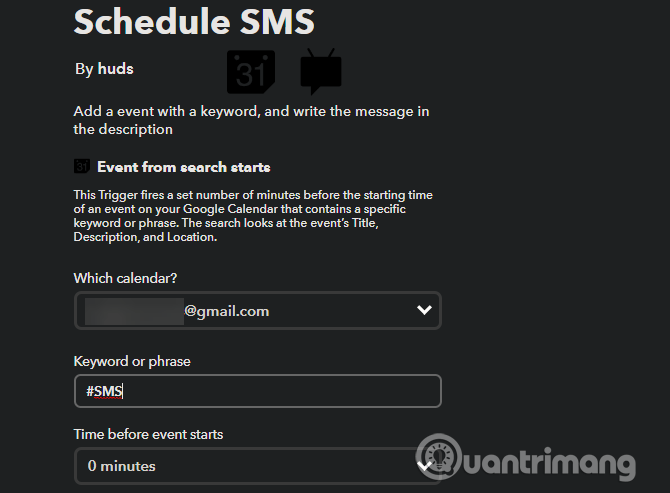
Valitse seuraavaksi ajanjakso ennen tapahtumaa, jolloin viesti lähetetään. Alareunaan sinun on syötettävä lähettäjän puhelinnumero ja viesti. Jos haluat välttää numeroiden syöttämisen sovelmaan manuaalisesti joka kerta, kun aikataulutat, napsauta Lisää ainesosia ja voit lisätä muuttujia Google-kalenterin merkinnästä.
Luo Google-kalenterimerkintä
Sovelma käyttää tapahtuman otsikkoa, sijaintia ja kuvausta. Joten hyvä tapa määrittää se on:
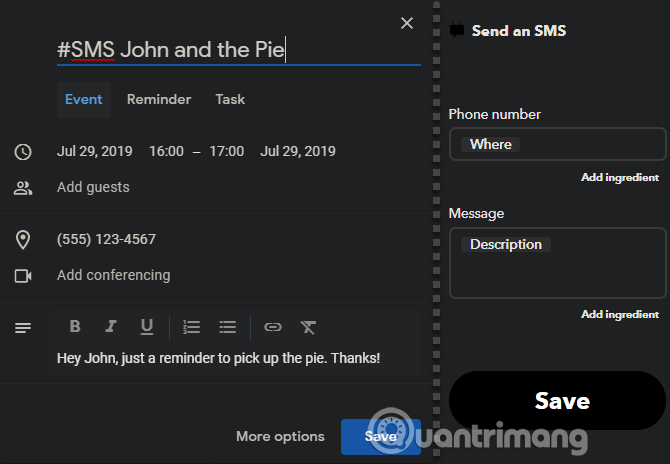
Tämä ei ole helpoin ratkaisu, joten on parasta käyttää Do It Later- tai Pulse-toimintoa. Tämä on kuitenkin mielenkiintoinen ratkaisu, jos kumpikaan yllä olevista sovelluksista ei sovi työnkulkuusi.
Androidin akun optimointi voi vaikuttaa ajoitettuihin viesteihin
Kun käytät Android-sovellusta tekstiviestien ajoittamiseen, sinun on tiedettävä käyttöjärjestelmän akun optimointiominaisuus.
Androidin uudemmat versiot laittavat sovellukset automaattisesti lepotilaan, jos niitä ei ole käytetty vähään aikaan. Tämä saattaa estää sovellusta toimimasta kunnolla taustalla. Tämän seurauksena ajoitettuja viestejä ei ehkä lähetetä.
Siksi sinun tulee sulkea viestiajastinsovellukset Androidin akun optimointitilasta. Tämä voi heikentää akun käyttöikää hieman.
Voit säätää viestintäsovellusten akun optimointia siirtymällä kohtaan Asetukset > Sovellukset ja ilmoitukset > Näytä kaikki X sovellukset , napauta sovellusta, jota haluat säätää. Laajenna sovellusasetussivun Lisäasetukset - osio ja napauta sitten Akku .
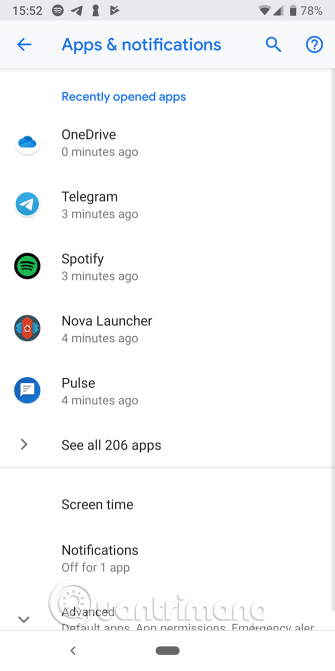
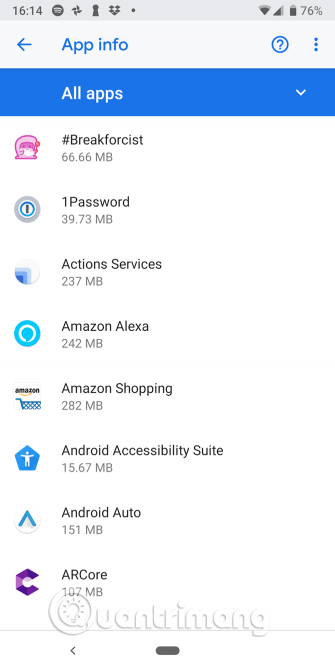
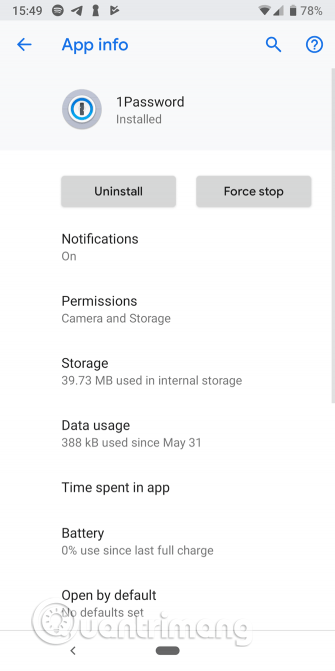
Napauta seuraavaksi Akun optimointi ja näet uuden luettelon. Napauta lopuksi Ei optimoitu näytön yläreunassa ja muuta se kohtaan Kaikki sovellukset .
Etsi sovellus, jota haluat muuttaa, ja napauta sitä. Valitse näkyviin tulevasta ikkunasta Älä optimoi ja tallenna muutokset koskettamalla Valmis .
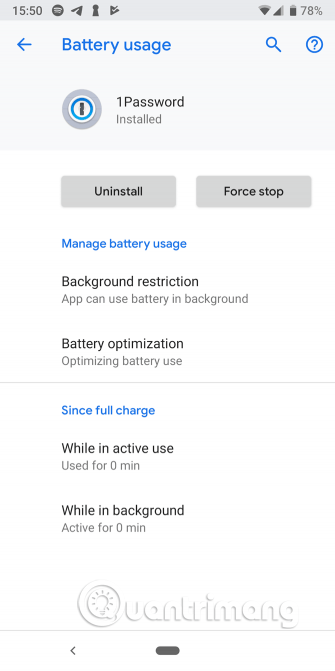
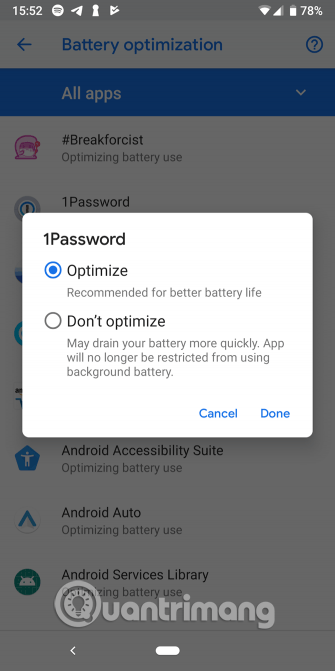
Yllä on tapoja ajoittaa viestien lähettäminen Androidilla. Tee se myöhemmin sopii kaikille, jotka tarvitsevat tätä toimintoa, ja sinun tulee käyttää Pulsea, jos et ole tyytyväinen nykyiseen viestisovellukseesi. IFTTT on myös mielenkiintoinen valinta, jos kumpikaan yllä olevista sovelluksista ei sovi työtapaasi.
Menestystä toivottaen!
Nykyään moniin syöttösovelluksiin sisäänrakennettujen reaaliaikaisten puheen tekstiksi muunnosominaisuuksien ansiosta sinulla on nopea, yksinkertainen ja samalla erittäin tarkka syöttötapa.
Sekä tietokoneet että älypuhelimet voivat muodostaa yhteyden Toriin. Paras tapa käyttää Toria älypuhelimellasi on Orbot, projektin virallinen sovellus.
oogle jättää myös hakuhistorian, jota et joskus halua puhelintasi lainaavan näkevän tässä Google-hakusovelluksessa. Voit poistaa hakuhistorian Googlessa noudattamalla tämän artikkelin alla olevia ohjeita.
Alla on parhaat väärennetyt GPS-sovellukset Androidissa. Se on kaikki ilmaista, eikä sinun tarvitse roottaa puhelinta tai tablettia.
Tänä vuonna Android Q lupaa tuoda Android-käyttöjärjestelmään joukon uusia ominaisuuksia ja muutoksia. Katsotaan seuraavasta artikkelista Android Q:n ja tukikelpoisten laitteiden odotettu julkaisupäivä!
Turvallisuudesta ja yksityisyydestä on tulossa yhä suurempi huolenaihe älypuhelinten käyttäjille yleensä.
Chrome-käyttöjärjestelmän "Älä häiritse" -tilan avulla voit hetkessä mykistää ärsyttävät ilmoitukset keskittyäksesi työtilaan.
Tiedätkö, kuinka pelitila otetaan käyttöön puhelimesi pelin suorituskyvyn optimoimiseksi? Jos ei, tutkitaan sitä nyt.
Halutessasi voit myös asettaa läpinäkyviä taustakuvia koko Android-puhelinjärjestelmään Designer Tools -sovelluksella, mukaan lukien sovellusliittymä ja järjestelmäasetukset.
Yhä useampia 5G-puhelinmalleja lanseerataan malleista, tyypeistä segmentteihin. Tämän artikkelin avulla tutkitaan heti marraskuussa lanseeraavia 5G-puhelinmalleja.









